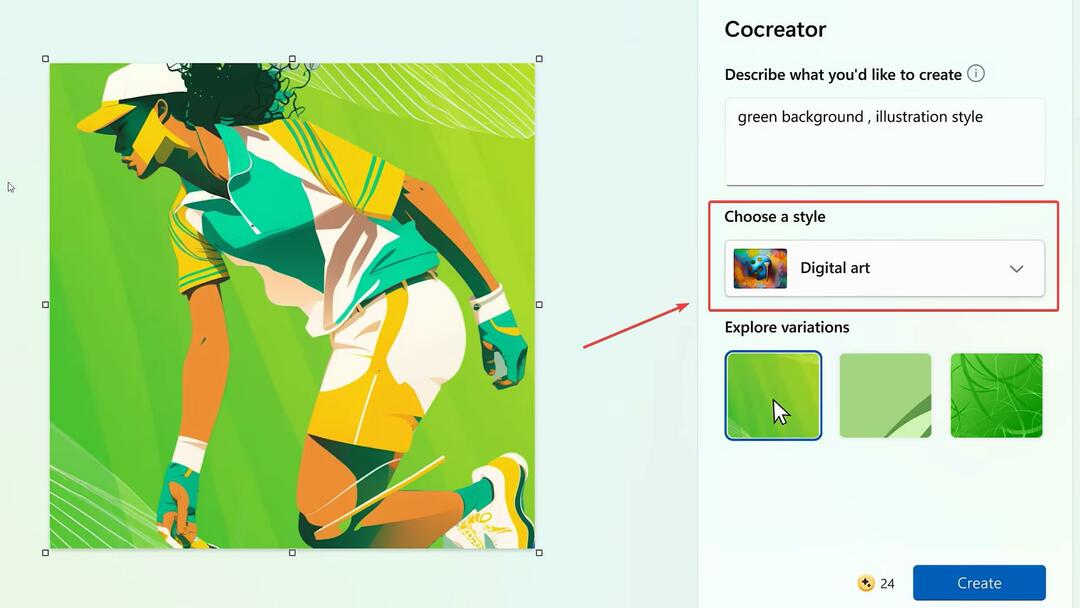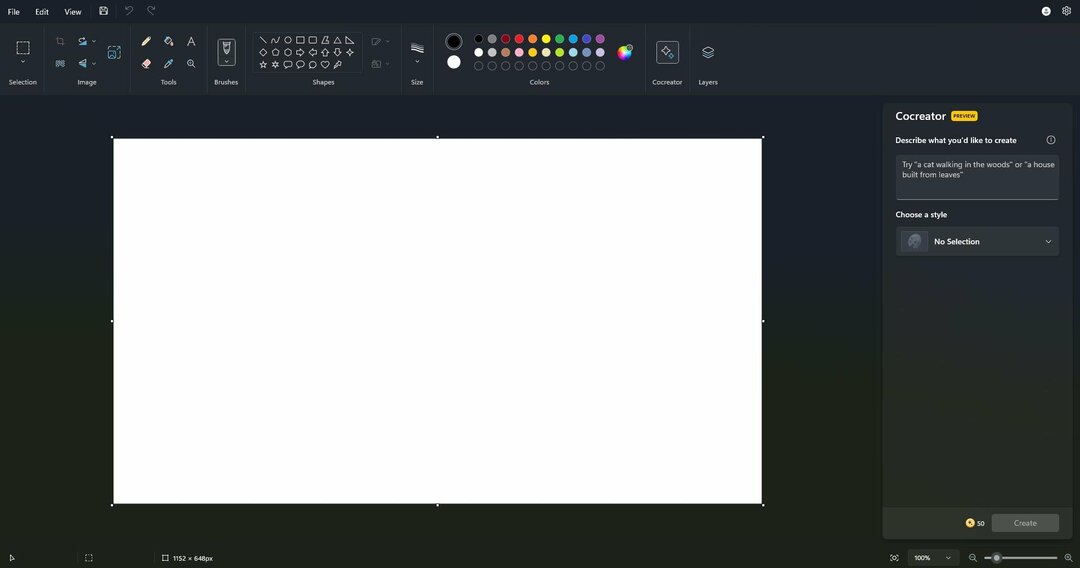Paint kann nicht über die Zwischenablageelemente auf das Bild zugreifen
- Wenn Sie in Paint nicht einfügen können, weil die Schaltfläche ausgegraut ist, versuchen Sie es mit Strg + V oder klicken Sie mit der rechten Maustaste und wählen Sie Einfügen.
- Sie können auch prüfen, ob sich das Bild in der Zwischenablage im Verlauf befindet, und dann versuchen, Paint zu reparieren oder neu zu installieren.
- Lesen Sie unten alle getesteten Lösungen unseres Windows Report-Softwareteams!

Einige unserer Kollegen von Windows Report haben auch herausgefunden, dass man in Paint unter Windows 11 manchmal nicht einfügen kann. Das WR-Softwareteam hat die Situation nachgebildet und wir haben getestete Lösungen zur Behebung des Problems entwickelt.
Warum kann ich in Paint keine Bilder einfügen? Wenn das Einfügen in Microsoft Paint nicht möglich ist, bedeutet das, dass die Informationen in der Zwischenablage nicht in Paint eingefügt werden können. Hier sind einige mögliche Gründe, warum dies geschieht:
- Die Microsoft Paint-App ist beschädigt
- Die Grafikkarte ist auf 16 Farben eingestellt
- Wenn Sie einen Druckbildschirm erstellt haben, wurde das Bild nicht in die Zwischenablage kopiert
- Kopieren/Einfügen funktioniert nicht überhaupt.
Was kann ich tun, wenn das Einfügen-Symbol in Paint unter Windows 11 fehlt?
1. Verwenden Sie eine andere Einfügeoption
- Wenn das Symbol „Einfügen“ fehlt oder ausgegraut ist, versuchen Sie es mit der Verknüpfung „Einfügen“: Strg + V.
- Eine andere Lösung besteht darin, mit der rechten Maustaste auf eine leere Stelle in Paint zu klicken und auszuwählen Paste aus dem Rechtsklick-Menü.
Wenn diese Methoden nicht funktionieren, überprüfen Sie, ob sich der Screenshot in der Zwischenablage befindet. Drücken Sie dazu Gewinnen + V und klicken Sie einfach auf das Bild in der Zwischenablage, um es einzufügen.
Falls sich das Bild nicht in der Zwischenablage befindet, versuchen Sie, das Bild erneut zu beschriften, indem Sie auf drücken Alt + PrtSc oder klicken Sie einfach auf die Schaltfläche „Bildschirm drucken“ und prüfen Sie erneut, ob es sich in der Zwischenablage befindet.
Wie testen, bewerten und bewerten wir?
Wir haben in den letzten sechs Monaten daran gearbeitet, ein neues Überprüfungssystem für die Art und Weise zu entwickeln, wie wir Inhalte produzieren. Anschließend haben wir die meisten unserer Artikel überarbeitet, um echtes praktisches Fachwissen zu den von uns erstellten Leitfäden bereitzustellen.
Weitere Einzelheiten finden Sie hier wie wir bei WindowsReport testen, überprüfen und bewerten.
Hoffentlich wird dadurch geklärt, wie man einen Druckbildschirm in Paint in Windows 11 einfügt. Wenn das Problem weiterhin besteht, befolgen Sie die nachstehenden Lösungen.
2. Reparatur und/oder Reparaturlack
- Drücke den Start drücken und auswählen Einstellungen.
- Gehe zu Apps und auswählen Installierte Apps.
- Suchen Sie Paint, klicken Sie auf die Schaltfläche mit den drei Punkten rechts daneben und wählen Sie aus Erweiterte Optionen.

- Scrollen Sie nach unten und klicken Sie zunächst auf Reparatur unter dem Zurücksetzen Abschnitt. Überprüfen Sie, ob das Problem behoben wurde. Wenn nicht, kehren Sie zum Fenster zurück und klicken Sie auf Zurücksetzen Knopf unter.
3. Paint neu installieren
- Drücke den Start drücken und auswählen Einstellungen.
- Gehe zu Apps und auswählen Installierte Apps.
- Suchen Sie Paint, klicken Sie auf die Schaltfläche mit den drei Punkten rechts daneben und wählen Sie aus Deinstallieren.

- Installieren Sie jetzt eine neue Kopie von Paint.
Wenn Sie nicht wissen, wie es geht Installieren Sie das klassische Paint neu, dieser vollständige Leitfaden hilft Ihnen dabei, dies schnell zu tun.
4. Stellen Sie sicher, dass die Zwischenablage aktiviert ist
- Klicke auf Start und geh zu Einstellungen.
- Dann geh zu System und auswählen Zwischenablage.
- Überprüfen Sie hier, ob die Verlauf der Zwischenablage Ist eingeschaltet. Wenn nicht, tun Sie das.

Einer der Hauptgründe dafür, dass Sie ein Bild nicht in Paint einfügen können, liegt darin, dass die Zwischenablage nicht aktiviert ist und das Bild, das Sie kopieren möchten oder mit dem Sie eine Bildunterschrift versehen haben, nicht angezeigt wird.
Wenn das Zwischenablage-Tool nicht Ihr Favorit ist, gibt es eines Zwischenablage-Clients von Drittanbietern das könnte dir besser passen.
5. Versuchen Sie, das Bild in einem anderen Bildeditor einzufügen
Wenn keine der oben genannten Lösungen funktioniert hat, können Sie versuchen, das Bild in einen anderen Bildeditor einzufügen, z Malen Sie 3D. Unsere Leser haben sich jedoch auch darüber beschwert, dass Paint 3D nicht eingefügt werden konnte, weil etwas schief gelaufen ist.
Wir empfehlen Ihnen, einen Blick auf unsere Auswahl zu werfen beste Bildbearbeitungsprogramme für Windows und stattdessen ein besseres wählen.
Ein weiterer Grund für dieses Problem, warum der Druckbildschirm nicht eingefügt wird, liegt darin, dass aus irgendeinem Grund Das Snipping Tool kopiert das Bild nicht in die Zwischenablage. Wenn dies der Fall ist, hilft Ihnen die hervorgehobene Anleitung dabei, das Problem sofort zu beheben.
Um es kurz zusammenzufassen: Versuchen Sie, das Bild mit der Tastenkombination Strg + V einzufügen, stellen Sie sicher, dass das Bild in den Zwischenablageelementen gespeichert ist, und reparieren Sie Paint oder installieren Sie es neu, um dieses Problem zu beheben. Das WR-Softwareteam hat alle unsere Computer mit diesen Lösungen repariert, also probieren Sie sie aus.
Es könnte Sie auch interessieren, unseren Leitfaden dazu zu lesen Aktivieren Sie Kopieren/Einfügen in Application Guard.
Wenn Sie weitere Fragen haben oder eine Lösung kennen, die für Sie funktioniert, teilen Sie uns dies im Kommentarbereich mit.